CentOS で IP アドレスを取得する

この簡単なガイドは、CentOS の簡単な紹介であり、コマンドライン インターフェイス (CLI) を使用して CentOS でサーバーの IP アドレスを取得する方法について簡単に説明します。
この記事では、前述の目的のためのいくつかのコマンドとその使用法について説明します。 CentOSの紹介から始めましょう。
CentOS の概要
CentOS は、Community Enterprise Operating System の省略形であり、Gregory Kurtzer によって設立された Linux ディストリビューションであり、無料のエンタープライズ クラスを提供するオープンソースのオペレーティング システムです。
その上位ソースである Red Hat Enterprise Linux (RHEL) に適しています。 RHEL はエンタープライズ クラスのオペレーティング システムですが、無料ではなく、通常はサブスクリプションの支払いが必要です。
CentOS 開発者は、RHEL ソース コードを使用して、実質的に RHEL に関連する製品を開発します。 これに対するテクニカル サポートを提供するのは、コミュニティおよび Web ポータルだけです。
CentOS は、利用可能な最も安定した信頼できる Linux ディストリビューションの 1つです。 これは、推奨されるサーバー オペレーティング システムです。
CentOS は Red Hat Linux の無料バージョンで、その機能の一部が含まれています。 Red Hat とは異なり、オープンソースのオペレーティング システムです。
CentOS アーキテクチャ
その基礎となるアーキテクチャは、他のすべての Linux ディストリビューションと似ています。 他のディストリビューションと同様に、-86 および x64 ビット アーキテクチャのみをサポートします。つまり、32 ビットおよび 64 ビット プラットフォームでのみ実行できます。
- 最下層は、コンピュータ、ネットワーク、ストレージ デバイスなどの物理デバイスとハードウェア デバイスで構成されます。
- その上にカーネルを配置します。 カーネルは、ハードウェアと直接対話するため、OS の最も基本的な部分です。
- 次の層はシェルで、ユーザーとカーネルの間のインターフェースとして機能します。
- 最上位レイヤーはアプリケーション レイヤーで、シェルとカーネル間の対話に使用され、ファイル エクスプローラー、メディア プレーヤー、テキスト編集ソフトウェアなどのユーザー定義タスクを実行します。
CentOS を使用する利点
- 軽くて効率的でスピーディー。
- オープンソースで無料で、エンタープライズ対応です。
- 一部のオープンソース サーバー ソフトウェアには、Apache Web、CUPS、MySQL、および Git などのバージョン管理ツールがプリインストールされてパッケージ化されています。
bugs.centos.orgに欠陥を提出する機能を含む、最高のコミュニティ サポート。- 商用の Red Hat Enterprise Linux とほぼ同じ機能が含まれています。 こちらも無料でご利用いただけます!
- CentOS は、その安定性とパッケージのアップグレードの頻度が低いため、他のオープンソースおよび無料の Linux ディストリビューションよりも頻繁に (Ubuntu よりも) 好まれています。
CentOS で IP アドレスを取得する
ローカル ネットワーク内では、プライベート IP アドレスが通信に使用されます。 プライベート IP アドレスはルーティングできないため、外部ネットワークからのトラフィックは送信されません。
ネットワーク関連のアプリケーションのセットアップ、リモート管理の有効化、トラブルシューティングなど、さまざまな理由でシステムのプライベート IP アドレスを知る必要がある場合があります。
以下に、コマンドライン インターフェイス (CLI) を使用して IP アドレスを検索する方法をいくつか示します。
ifconfig コマンドを使用する
ifconfig は Interface Configuration の頭字語です。 これは、Linux の世界で最も広く使用されているコマンドです。
ローカル IP アドレスに加えて、他の多くのネットワークの詳細が得られるため、IP アドレスを取得するには、それを grep でパイプ処理して IP アドレスを正確に取得します。 これを下の図に示します。
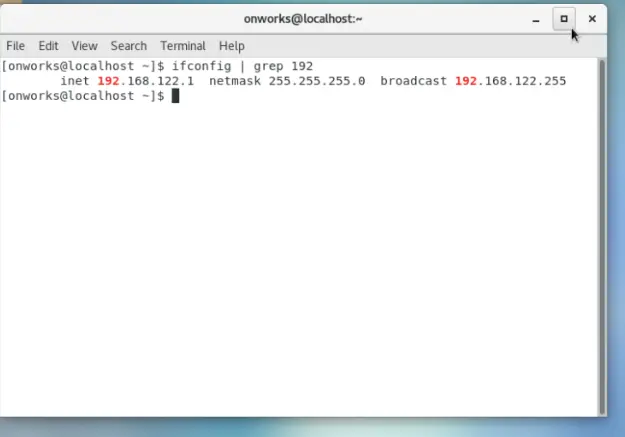
ip a コマンドを使用する
これは、IP アドレスを見つけるための最も簡単で最短のコマンドです。 ip a の 3 文字だけを書き、下の画像に示すようにローカル IP アドレスを取得します。
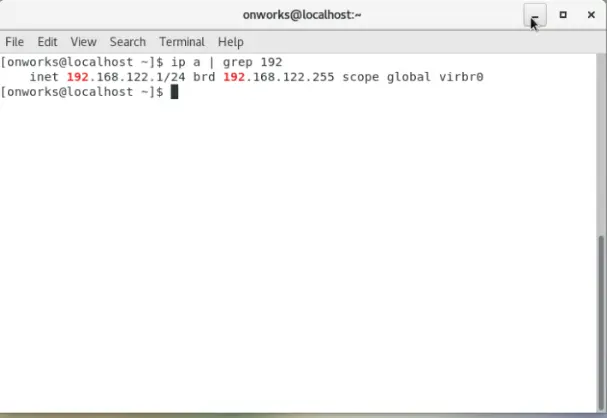
nmcli コマンドを使用する
このコマンドは、さまざまなネットワークのステータスを見つけるために使用されるため、そのネットワークの IP アドレスも表示されます。 したがって、これを使用して IP アドレスを見つけることもできます。
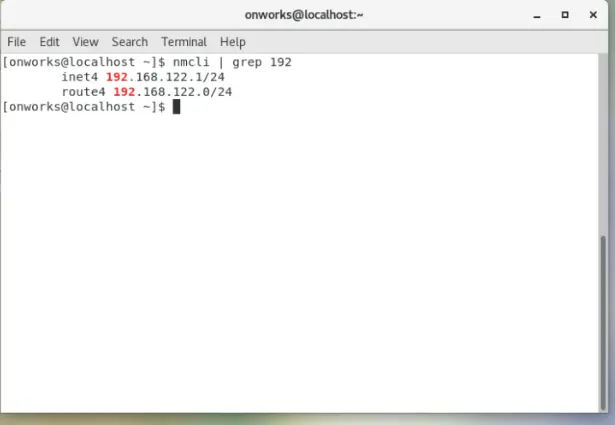
ip addr コマンドを使用する
これは、ip a コマンドと同じように機能します。または、ip a は ip addr の短縮形であると言えます。 両方のコマンドの出力は同じであり、同じ意味で使用できます。
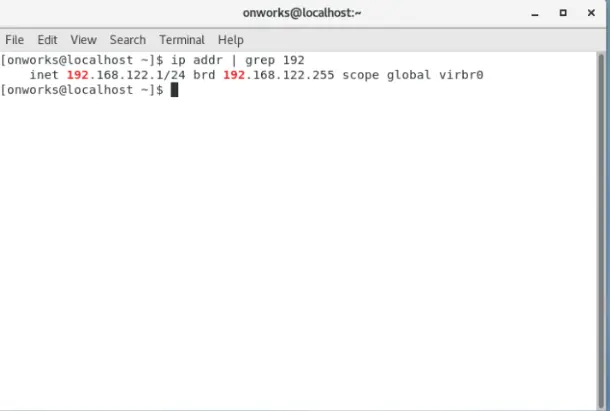
hostname コマンドを使用する
hostname コマンドは通常、システムのホスト名を決定するために使用されます。 一方、hostname コマンドに -l オプションを指定すると、IP アドレス情報が得られます。
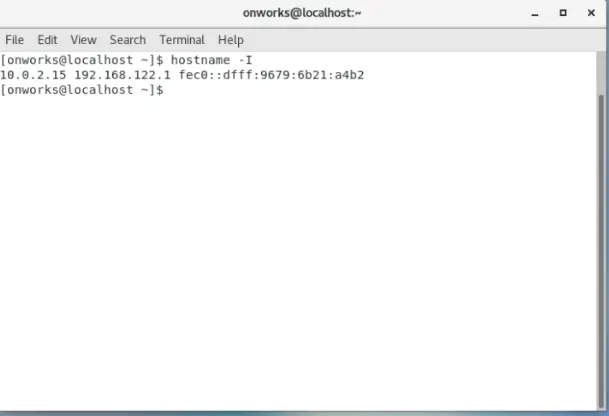
ip route コマンドを使用する
Linux OS では、ip routeコマンドを使用して静的ルートを構成および表示します。 このコマンドは、システムのプライベート IP アドレスも表示します。
プライベート IP アドレスを見つけるには、Terminal で次のコマンドを実行します。
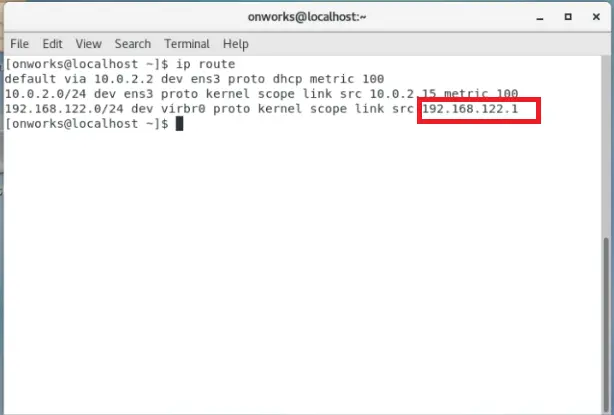
Husnain is a professional Software Engineer and a researcher who loves to learn, build, write, and teach. Having worked various jobs in the IT industry, he especially enjoys finding ways to express complex ideas in simple ways through his content. In his free time, Husnain unwinds by thinking about tech fiction to solve problems around him.
LinkedIn